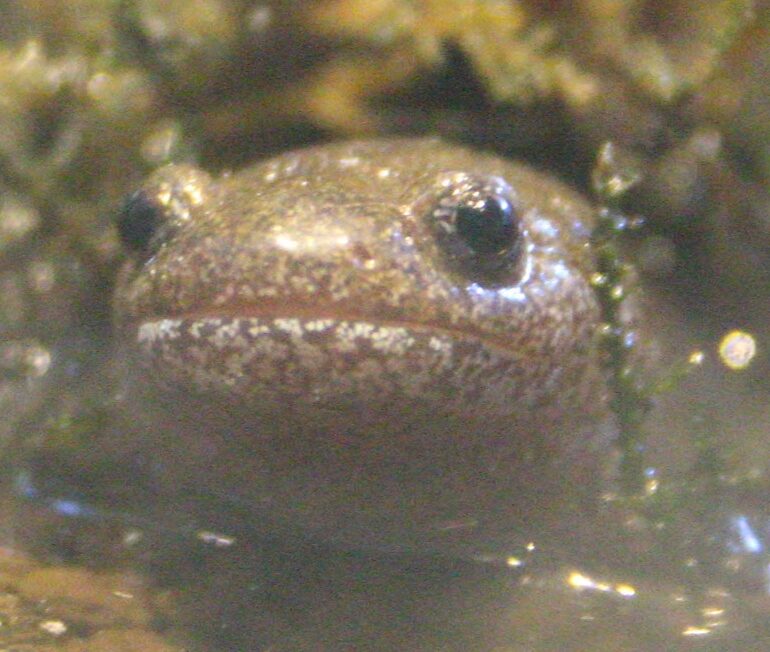今日は小ネタです。
空港に行って一日写真を撮っていると、RAWだと80GBとかになってしまいます。
でパソコンに全部のデータを移してから、写真を取捨選択してから編集に移ります。
何が言いたいかというと、500GBだと足りないということです。
デスクトップだと簡単に増設できますが、ノートパソコンは少しハードルが高いです。
ASUS TUF DASHの分解した話は、他のモデルだとブログがあったりするのですが、Core i5とRTX3070の組み合わせでは検索した限りではヒットしませんでした。
なので今回はやってみようという話です。
いざ分解
まずはバックパネルをひらきます。
爪が引っ掛かっているだけですが、もちろん固いです。
写真の順番通りに開けると楽かもしれません。

バッテリーコネクタ抜く
まぁ抜かなくても気を付ければ大丈夫です。
ちょっと抜くの大変でした。
よくわからんかった。
ごにょごにょしたらなんか抜けた

挿す
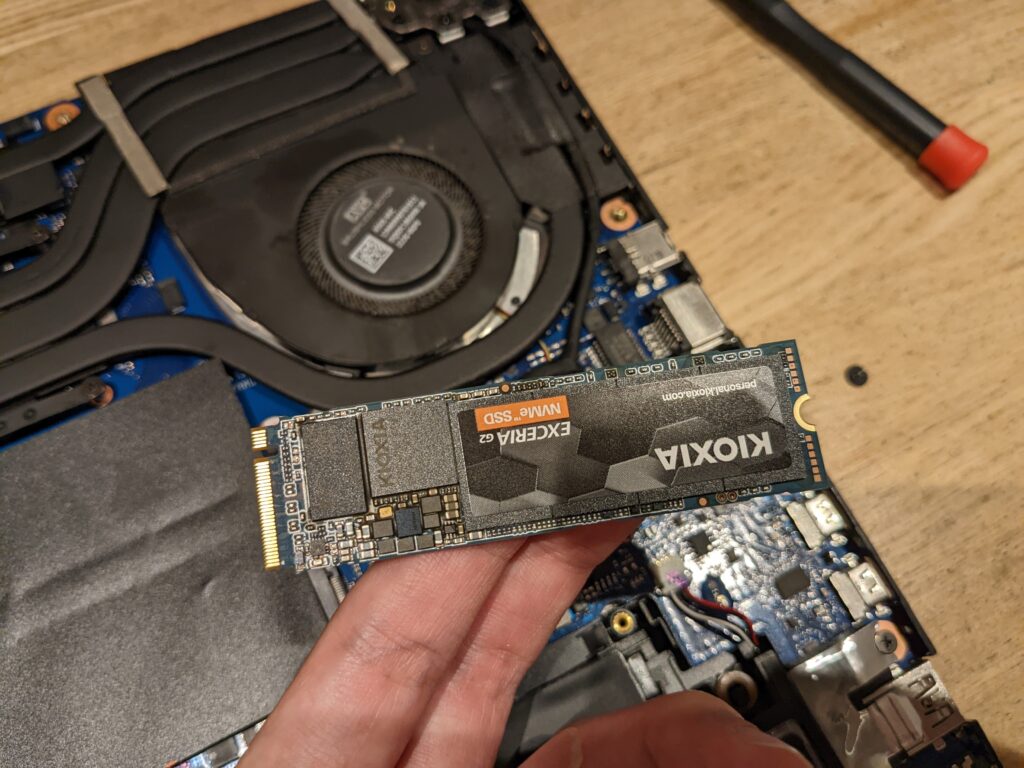
ちなみにM.2固定ネジは本体にあらかじめ本体についているので買う必要はないです。
M.2の規格はNVMeでサイズは2280です。
SATA買わないようにね。
ちゃんと認識しているか確認
バックパネル戻す前に、デバイスマネージャーできちんと挿せているか確認しましょう。
今回はKIOXIAのSSDなので写真のように表示されます。
表示されることを確認した後に、バックパネルはめて元に戻します。
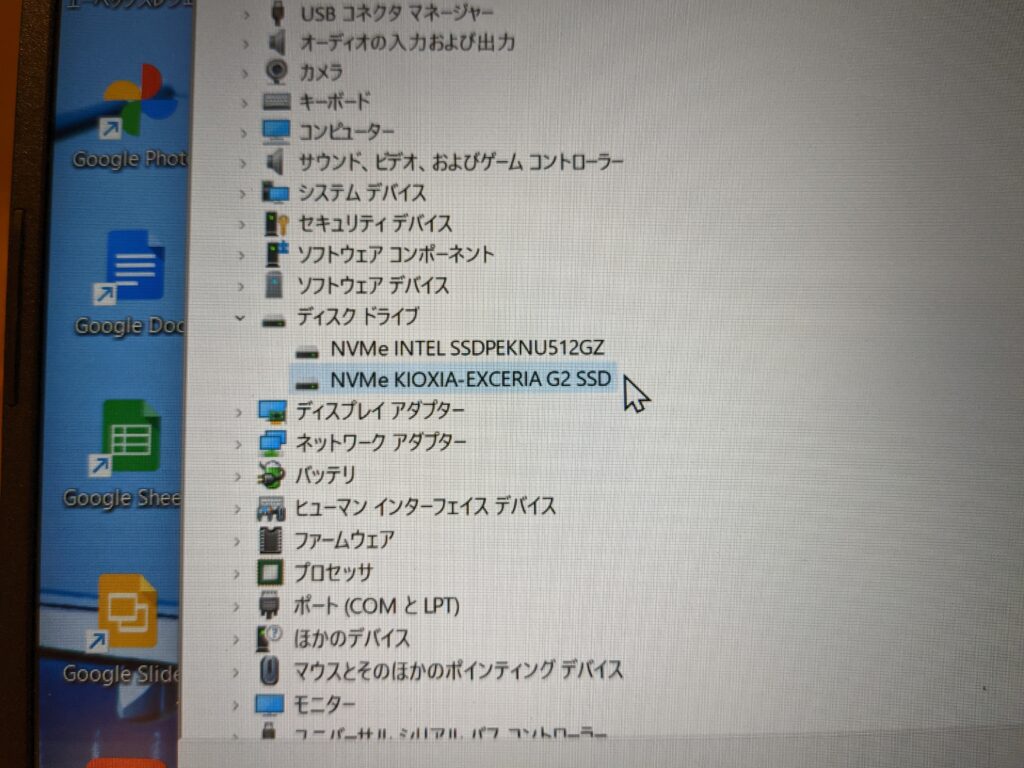
フォーマット
スクリーンショットを間違って消してしまったのでわかりづらいかもしれませんが一応。
フォーマットしないとストレージとして使えません。
設定から「ディスクの初期化」と検索してください。
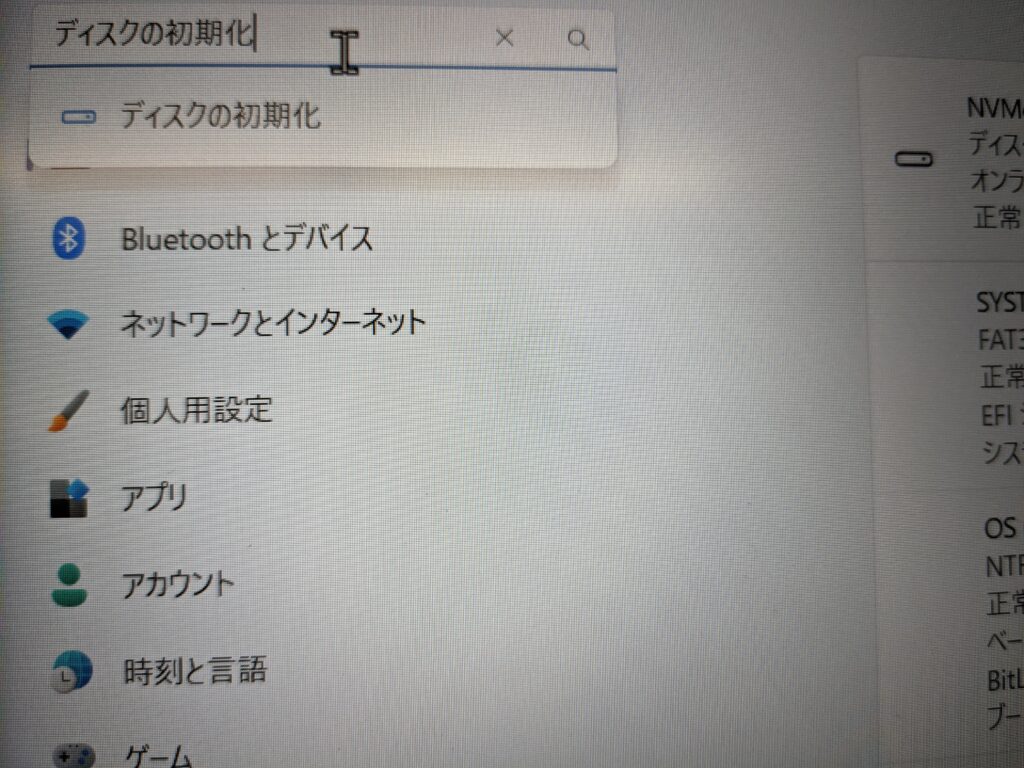
下の写真みたいなところになります。
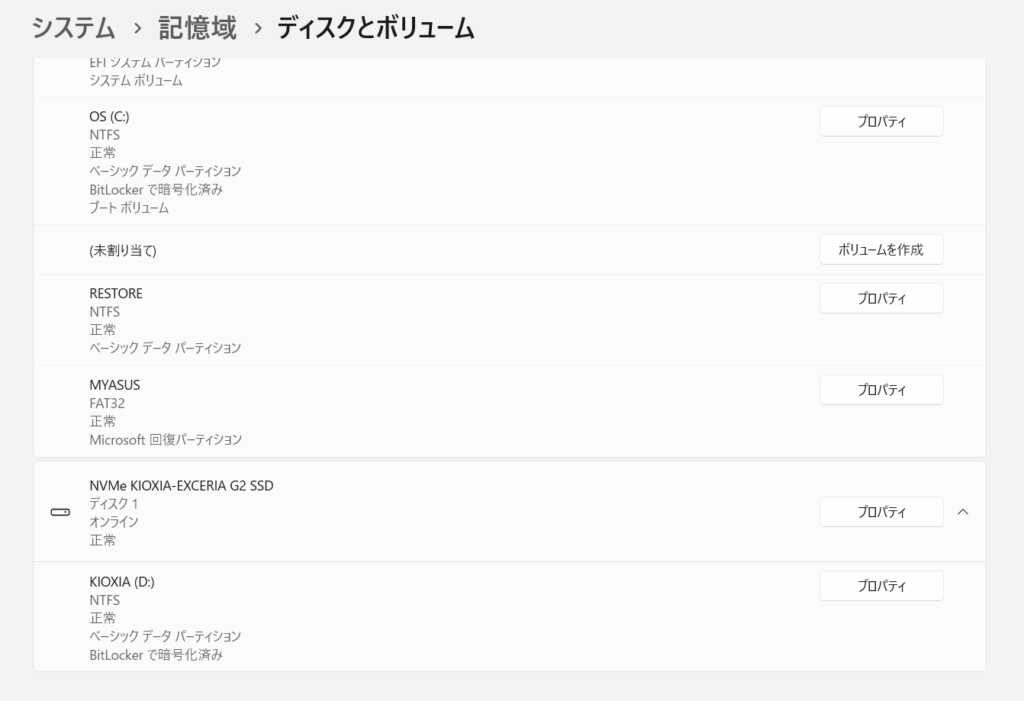
ここからフォーマットしてください。
どんな操作するか忘れました。
ここからならさすがにわかるはずです。
わからなかったら増設しないほうがいいです。
そういう人は多分バッテリーコネクタ外さずに基盤ベタベタ触ってこわすから
まとめ
1TBでも実際つかえる容量は100GBほど少ないんですよ
とほほ
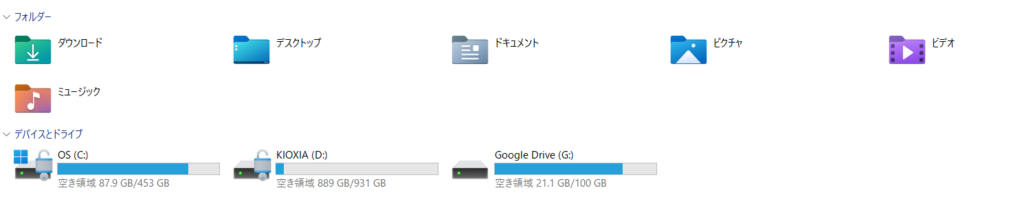
ということで今回のまとめですが、
・使えるSSDはNVMeのM.2で、サイズは2280
・M.2固定ネジは本体にあらかじめ付いてる
・しっかり挿す
・本体の仕様は、ほかのモデルと共通
こんなところですかね
今回使ったやつはGen 3.0ですがGen 4.0でも行けます。
リ、リンクから買ってください~